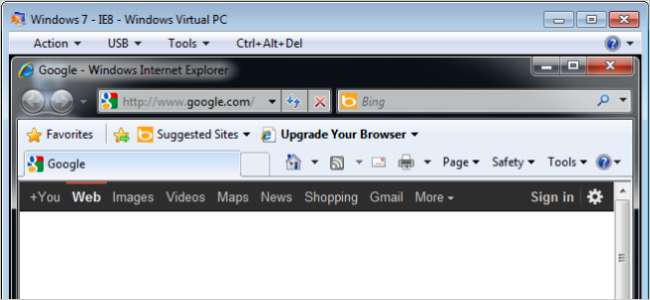
Dacă dezvoltați site-uri web, trebuie să utilizați mai multe versiuni ale diferitelor browsere pentru testarea site-urilor dvs. Există modalități de a rula mai multe versiuni de IE pe același computer, dar unele versiuni nu pot fi rulate în același timp.
Cu toate acestea, vă vom arăta o cale în jurul acestei limitări care vă permite să rulați Internet Explorer 7, 8 și 9 în același timp în Windows. Microsoft a creat câteva fișiere Windows VHD personalizate pentru a permite designerilor web să își testeze site-urile web în Internet Explorer 7, 8 și 9 gratuit. Puteți importa aceste fișiere în Microsoft Virtual PC. Următoarele versiuni de Internet Explorer sunt disponibile în mașinile virtuale Windows.
- IE7 în Windows Vista - Fișierele de instalare pentru IE8 și IE9 sunt, de asemenea, disponibile pentru instalare în această mașină virtuală.
- IE8 în Windows 7 cu fișiere de instalare pentru IE9 - Fișierele de instalare pentru IE9 sunt de asemenea disponibile pentru instalare în această mașină virtuală.
- IE9 în Windows 7
Fiți avertizat că fișierele Windows 7 și Vista VHD sunt mari și sunt împărțite în mai multe fișiere. Descărcați toate fișierele pentru fiecare mașină virtuală pentru versiunile de IE pe care doriți să le rulați. Vă vom arăta cum să despachetați aceste fișiere, astfel încât acestea să creeze fișierul VHD complet. De asemenea, va trebui să descărcați Microsoft Virtual PC, care este de fapt o actualizare a Windows. Linkurile de descărcare pentru mașinile virtuale și computerul virtual sunt la sfârșitul acestui articol. Pentru a descărca Virtual PC, trebuie să validați Windows. Linkurile de descărcare sunt la sfârșitul acestui articol.
NOTĂ: Dacă instalați o versiune ulterioară a IE într-una dintre mașinile virtuale, aceasta înlocuiește versiunea anterioară. Dacă trebuie să rulați toate cele trei versiuni, creați o mașină virtuală pentru fiecare versiune.
Pentru a instala Virtual PC, faceți dublu clic pe fișierul .msu pe care l-ați descărcat.
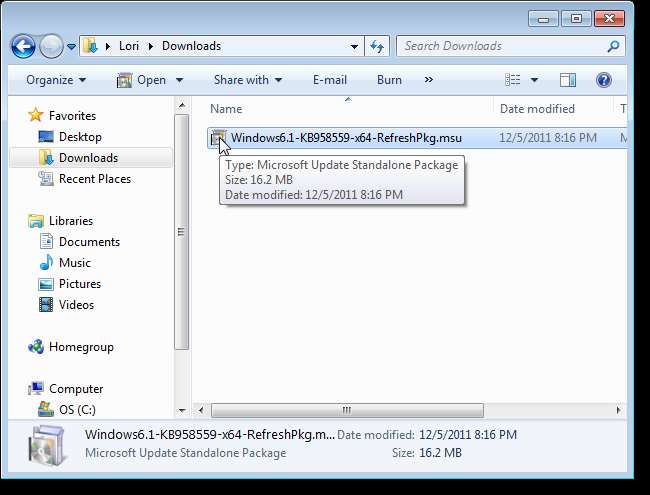
Se afișează o casetă de dialog de confirmare. Faceți clic pe Da pentru a instala actualizarea.
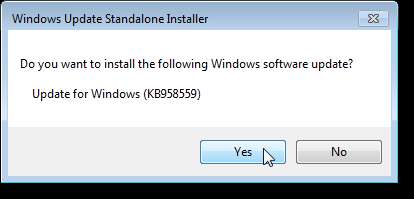
Citiți termenii licenței și faceți clic pe Accept pentru a continua cu instalarea.
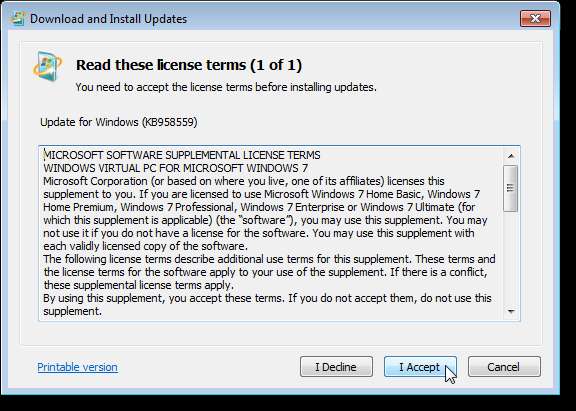
Se afișează progresul instalării.
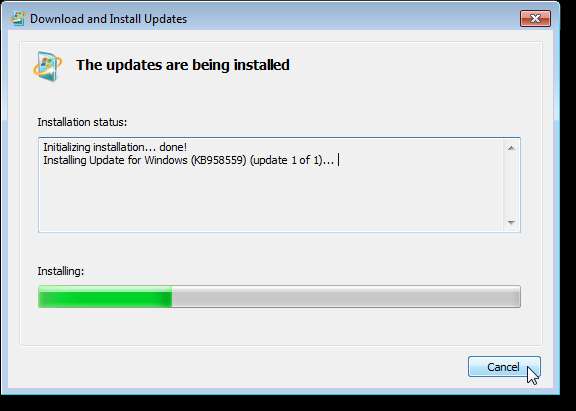
La finalizarea instalării actualizării, se afișează următoarea casetă de dialog. Pentru a reporni computerul imediat, faceți clic pe Reporniți acum. Dacă doriți să vă asigurați că totul este închis înainte de a reporni, faceți clic pe Închidere. Cu toate acestea, asigurați-vă că reporniți computerul înainte de a utiliza Virtual PC.
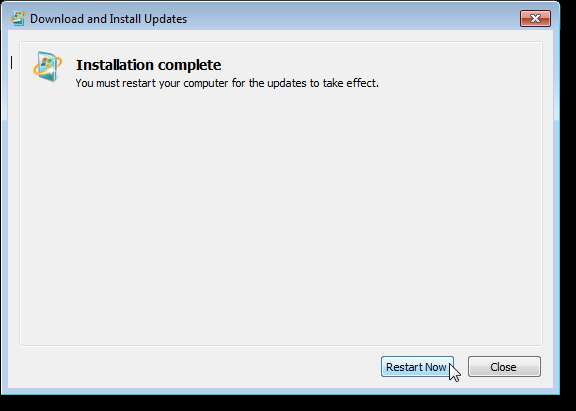
Pentru a extinde o mașină virtuală IE, faceți dublu clic pe fișierul .exe, care este prima parte a fișierelor comprimate. Pentru acest exemplu, vom extrage mașina virtuală IE8 Windows 7 și o vom importa în Virtual PC.
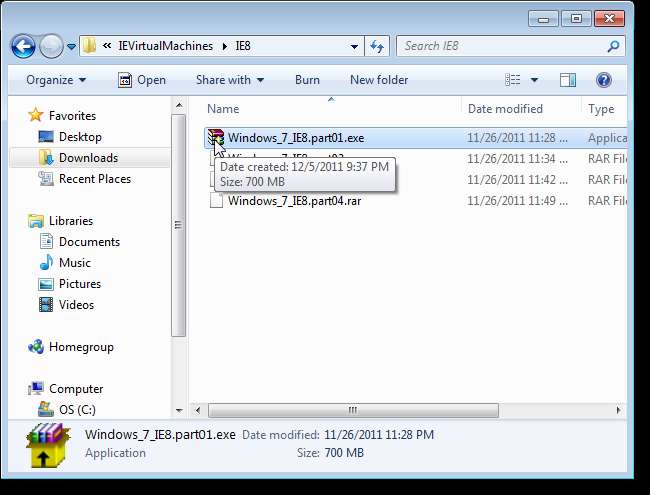
Dacă se afișează caseta de dialog Deschidere fișier - Avertisment de securitate, faceți clic pe Executare pentru a continua cu instalarea.
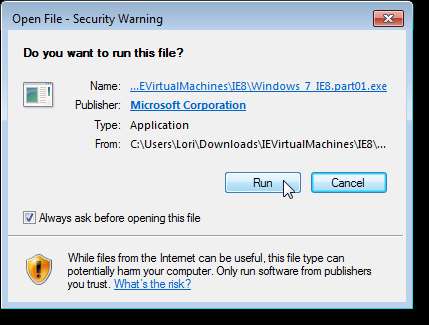
Citiți Acordul de licență și faceți clic pe Acceptare pentru a continua extragerea fișierelor mașinii virtuale.
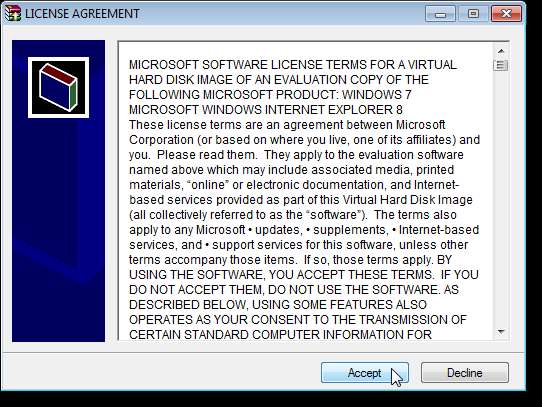
Se afișează caseta de dialog WinRAR auto-extragere arhivă. Fie acceptați locația implicită pentru folderul Destinație, care ar trebui să fie locația curentă a fișierelor comprimate, fie faceți clic pe Răsfoire pentru a selecta o altă locație pentru fișierele mașinii virtuale rezultate. Am acceptat locația implicită. Faceți clic pe Instalare.
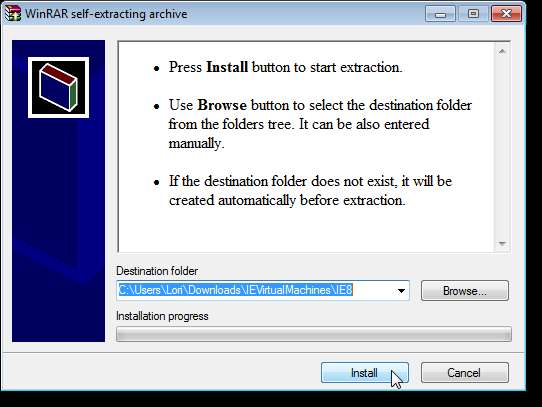
Se afișează progresul instalării.
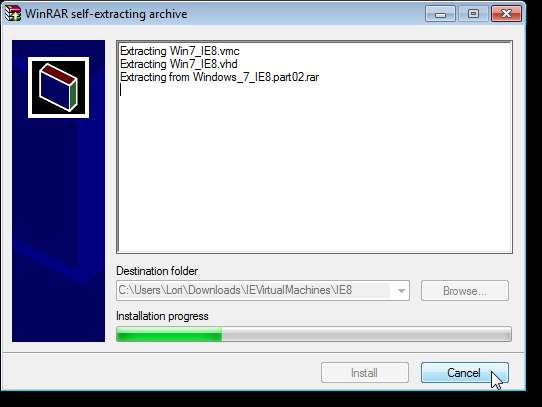
Când fișierele au fost extrase, veți vedea un fișier .vhd, care este unitatea hard disk a mașinii virtuale, și un fișier .vmc care conține setările pentru mașina virtuală.
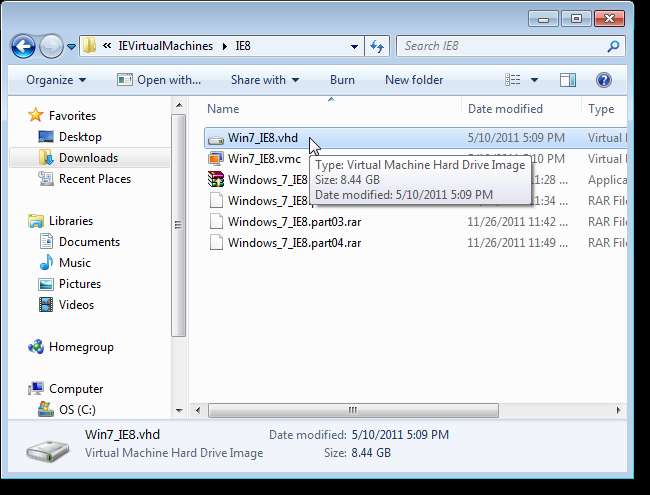
Pentru a deschide Virtual PC, selectați Windows Virtual PC din folderul Windows Virtual PC din meniul Start.
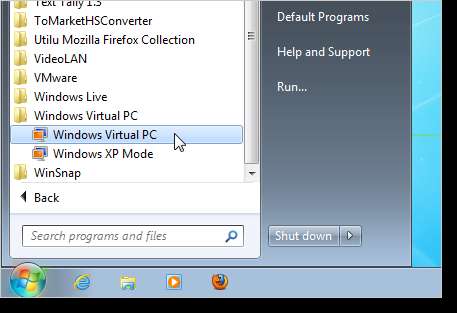
O fereastră Windows Explorer se deschide către locația mașinilor virtuale, dacă există. Faceți clic pe butonul Creați mașină virtuală de pe bara de instrumente. Dacă nu puteți vedea butonul, faceți clic pe butonul săgeată dublu îndreptat spre dreapta și selectați Creați mașină virtuală din meniul derulant.
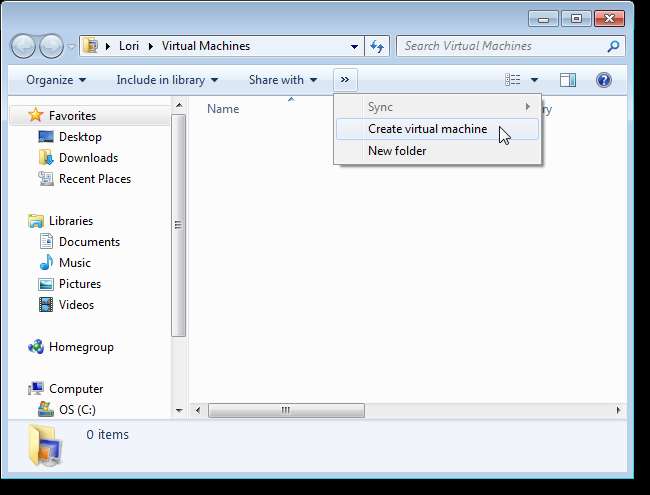
Se afișează expertul Creare mașină virtuală. Introduceți un nume pentru mașina virtuală în caseta de editare Nume. Acceptați locația implicită pentru fișierul mașinii virtuale. Acesta va fi plasat în folderul Mașini virtuale care s-a deschis în fereastra Windows Explorer când ați pornit Virtual PC. Faceți clic pe Următorul.
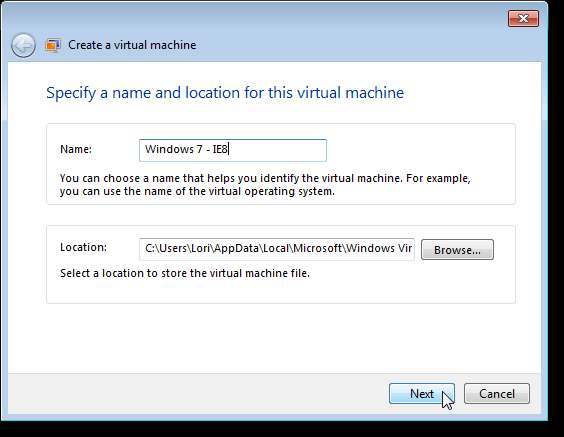
Se afișează ecranul Specificați opțiunile de memorie și de rețea. Introduceți cantitatea de memorie RAM, în megaocteți, pe care doriți să o utilizați mașina virtuală în caseta de editare. Pentru a conecta mașina virtuală la rețeaua dvs., bifați caseta de selectare Utilizare conexiuni rețea computer. Cel mai probabil va trebui să activați această opțiune, astfel încât mașina dvs. virtuală să poată accesa internetul prin rețeaua dvs.
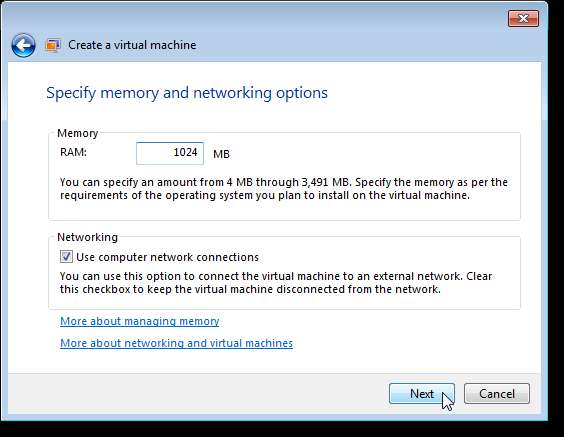
În ecranul Adăugați un hard disk virtual, selectați butonul radio Utilizați un hard disk virtual existent și faceți clic pe Răsfoire.
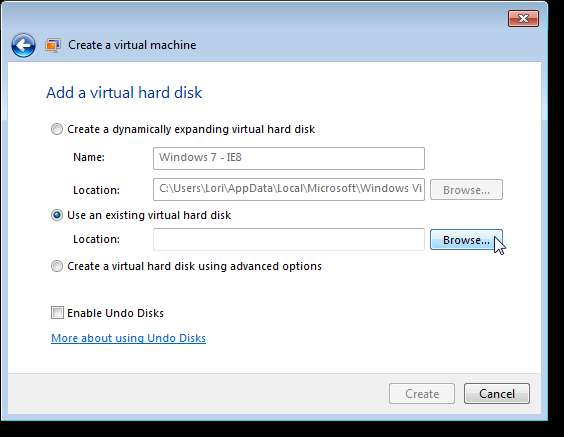
În caseta de dialog Selectare hard disk virtual, navigați la folderul în care ați extras fișierele mașinii virtuale .vhd și .vmc. Selectați fișierul .vhd și faceți clic pe Deschidere.
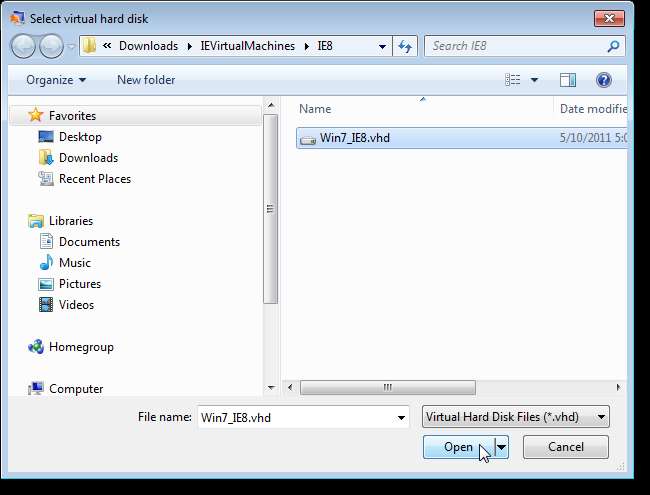
Bifați caseta de validare Activați Anularea discurilor.
NOTĂ: Opțiunea Enable Undo Disks vă permite să reveniți la setările inițiale care există la prima configurare a mașinii virtuale în Virtual PC. Acest lucru este util, deoarece versiunile de Windows din aceste mașini virtuale nu sunt activate. Ele sunt în esență în modul de încercare. De pe site-ul Microsoft:
“ Este posibil să vi se solicite să activați sistemul de operare deoarece cheia produsului a fost dezactivată. Acesta este comportamentul așteptat. VHD-urile nu vor trece prin validare autentică. Imediat după ce porniți imaginile Windows 7 sau Windows Vista, acestea vor solicita să fie activate. Puteți anula solicitarea și aceasta se va autentifica pe desktop. Puteți activa până la două „rearme” (tip slmgr –armă la promptul de comandă) care va prelungi perioada de încercare cu încă 30 de zile de fiecare dată SAU pur și simplu închideți imaginea VPC și aruncați modificările pe care le-ați făcut de pe discurile de anulare pentru a readuce imaginea la starea inițială. Făcând oricare dintre aceste metode, puteți avea tehnic o imagine de bază care nu expiră niciodată, deși nu veți putea niciodată să salvați definitiv modificările pe aceste imagini mai mult de 90 de zile. ”
Vom explica mai târziu în acest articol cum să anulați modificările și să resetați mașina virtuală la setările inițiale.
Faceți clic pe Creați.
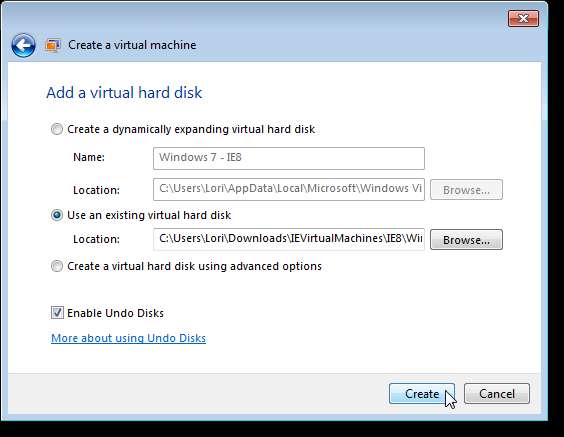
Ar trebui să vedeți un fișier .vmcx în folderul Mașini virtuale din fereastra Explorer care s-a deschis când ați pornit Virtual PC.
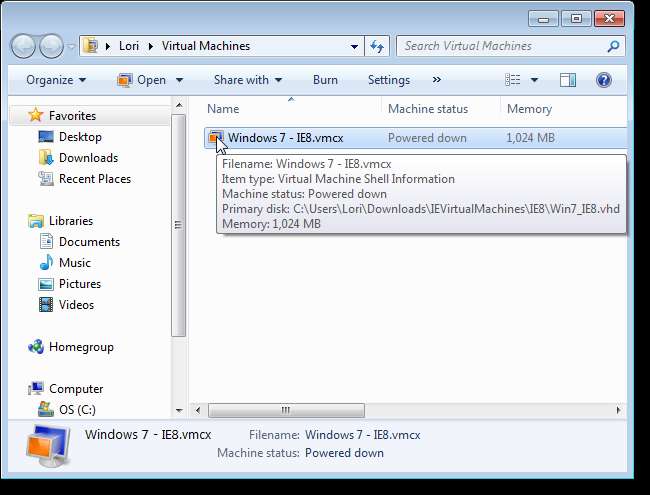
Pentru a deschide mașina virtuală, selectați fișierul .vmcx și apoi faceți clic pe butonul săgeată de lângă butonul Deschidere care devine disponibil. Selectați Windows Virtual PC din meniul derulant.
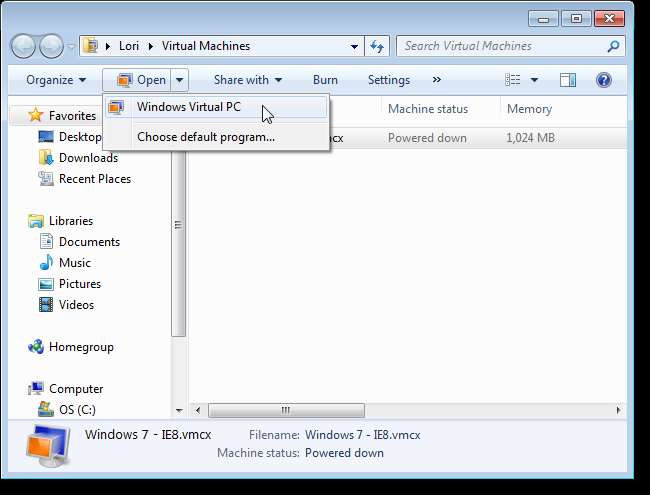
Doi utilizatori se afișează pe ecranul mașinii virtuale în timpul pornirii. Fiecare mașină virtuală are doi utilizatori, dar numai unul pare să funcționeze. Alegeți următoarele nume de utilizator pentru fiecare dintre mașinile virtuale:
- IE7 in Windows Vista: Administrator
- IE8 în Windows 7: IEUser
- IE9 in Windows 7: Administrator
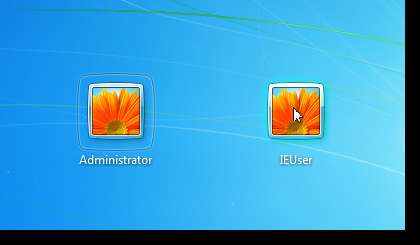
Folosiți parola „Password1” (fără ghilimele) pentru fiecare dintre mașinile virtuale pentru a vă conecta la Windows.
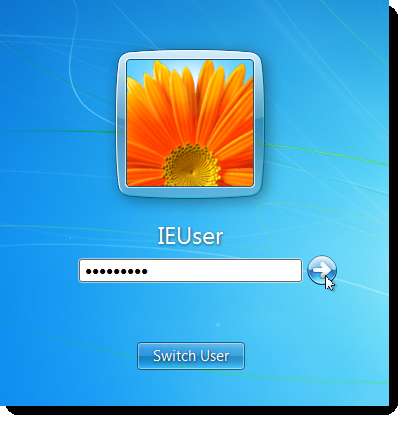
Se afișează caseta de dialog Activare Windows care spune că perioada de activare a expirat. Faceți clic pe Anulare în colțul din dreapta jos al casetei de dialog.
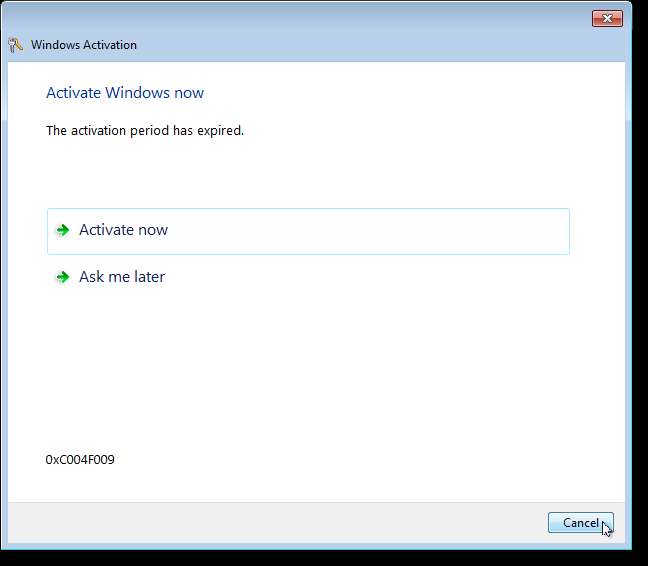
Se poate afișa caseta de dialog Microsoft Security Essentials. Faceți clic pe Închidere.
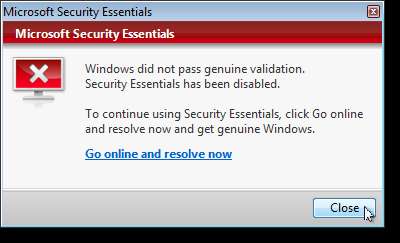
După ce Windows a început în mașina virtuală, faceți clic pe pictograma Internet Explorer din bara de activități pentru a deschide IE.
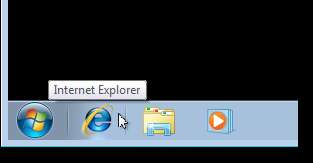
IE se deschide. Puteți seta pagina de pornire implicită și vizualiza orice pagini web pe care trebuie să le testați în această versiune de IE.
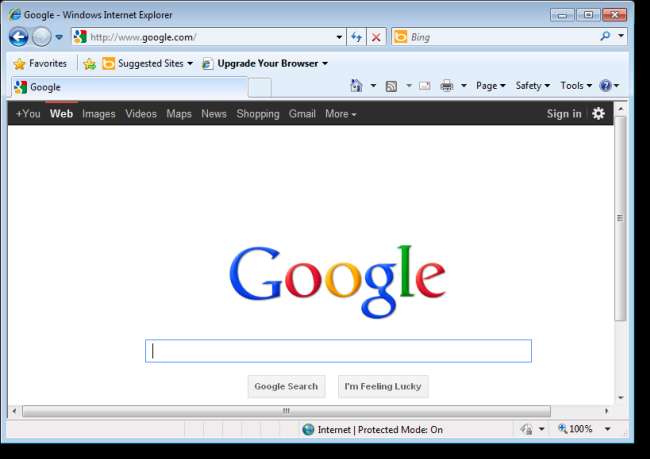
Puteți verifica versiunea selectând Despre Internet Explorer din meniul Ajutor.
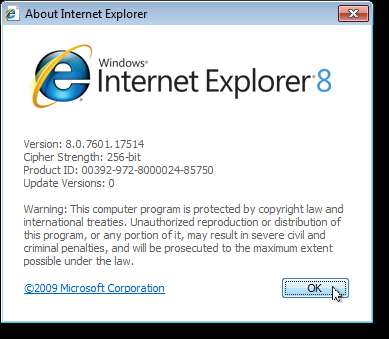
Pentru a închide mașina virtuală, selectați Închidere din meniul Acțiune.
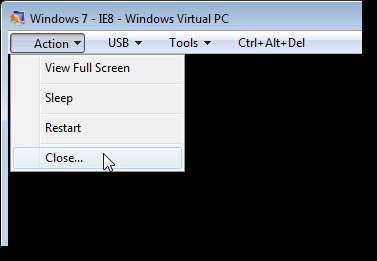
În caseta de dialog Windows Virtual PC, selectați Închidere din lista derulantă. Dacă doriți ca Opțiunea prestabilită să fie Închidere, bifați caseta de selectare Faceți-o implicită și nu mai afișa acest mesaj din nou. Faceți clic pe OK.
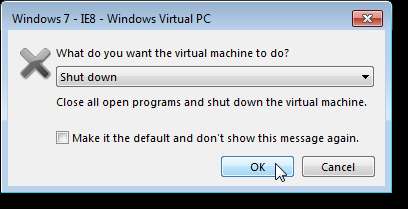
Puteți modifica setările pentru o mașină virtuală după ce aceasta este oprită. Pentru aceasta, selectați fișierul .vmcx pentru mașina virtuală pe care doriți să o modificați. Faceți clic pe Setări pe bara de instrumente din Explorer.
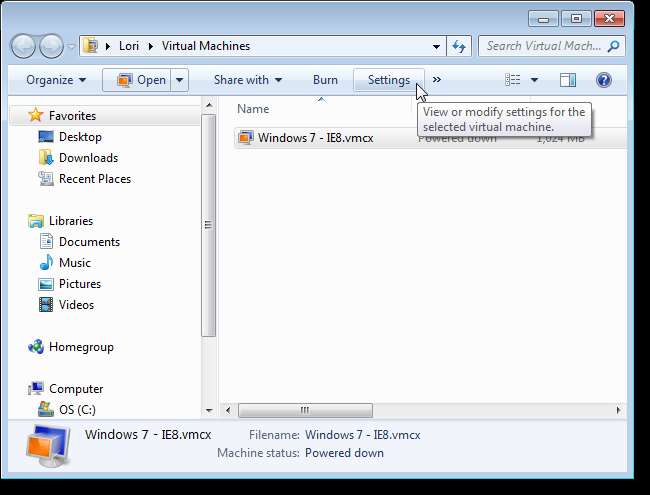
Dacă ajungeți la sfârșitul perioadei de încercare de 30 de zile în mașina dvs. virtuală Windows, puteți reseta mașina virtuală la setările inițiale, resetând astfel perioada de încercare. Pentru aceasta, selectați Anulare discuri în lista din stânga casetei de dialog Setări Windows Virtual PC. Asigurați-vă că este bifată caseta de selectare Activare Anulare discuri, apoi faceți clic pe Renunță la modificări.
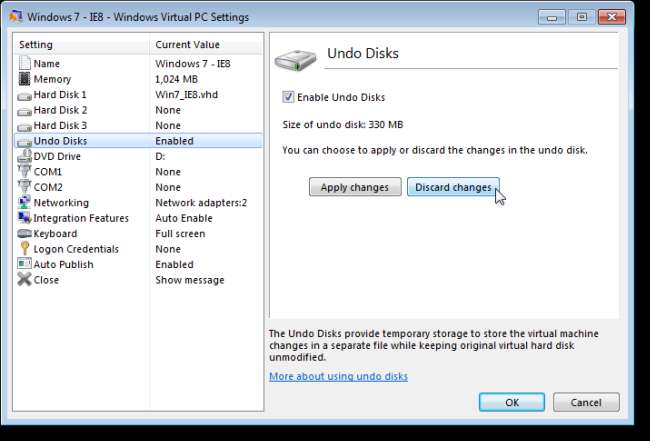
Se afișează o casetă de dialog de avertizare. Pentru a continua resetarea setărilor mașinii virtuale, faceți clic pe Continuare. Amintiți-vă că orice schimbări pe care le-ați făcut sistemului Windows în mașina dvs. virtuală se vor pierde.
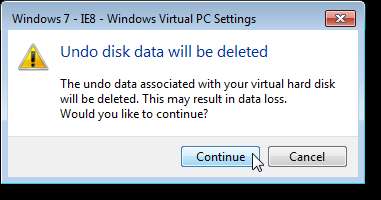
Vă reveniți la caseta de dialog Setări. Faceți clic pe OK pentru a-l închide.
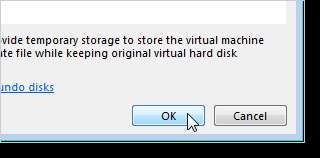
Puteți instala IE8 sau IE9 în mașina virtuală IE7. Există pictograme pe desktop pentru a instala cu ușurință oricare dintre versiuni. Amintiți-vă, totuși, că instalarea IE8 sau IE9 înlocuiește IE7.
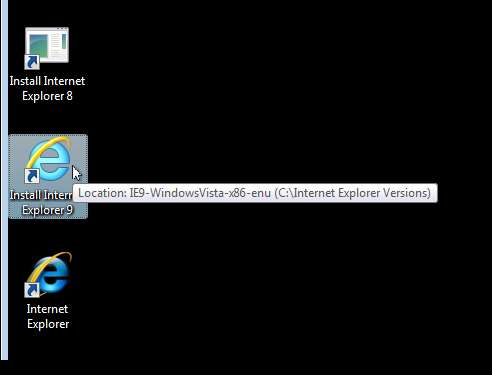
În mașina virtuală IE8, veți găsi fișierul pentru instalarea IE9 în directorul C: \ Internet Explorer Versions.
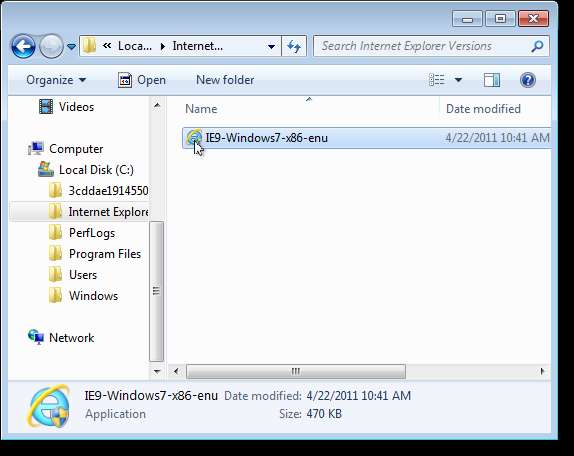
Odată ce ați deschis mașina virtuală o dată, procesul de conectare este puțin diferit. Următoarea casetă de dialog se afișează la următoarea deschidere a mașinii virtuale.
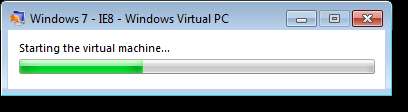
Faceți clic pe IEUser și introduceți „Password1” în caseta de editare. Faceți clic pe OK.
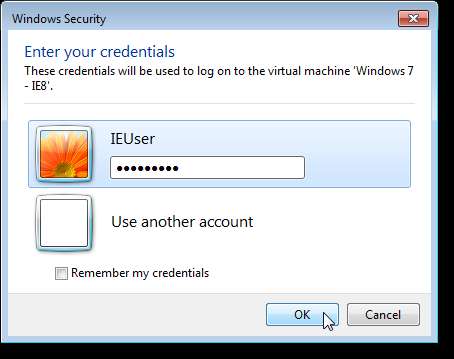
Se afișează o casetă de dialog în timp ce funcțiile de integrare ale mașinii virtuale sunt activate.
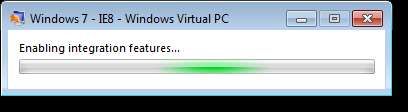
Mașina virtuală se deschide și puteți rula IE.
Descărcați Microsoft Virtual PC de la http://www.microsoft.com/windows/virtual-pc/default.aspx .
Descărcați mașinile virtuale de la http://www.microsoft.com/download/en/details.aspx?id=11575 .







